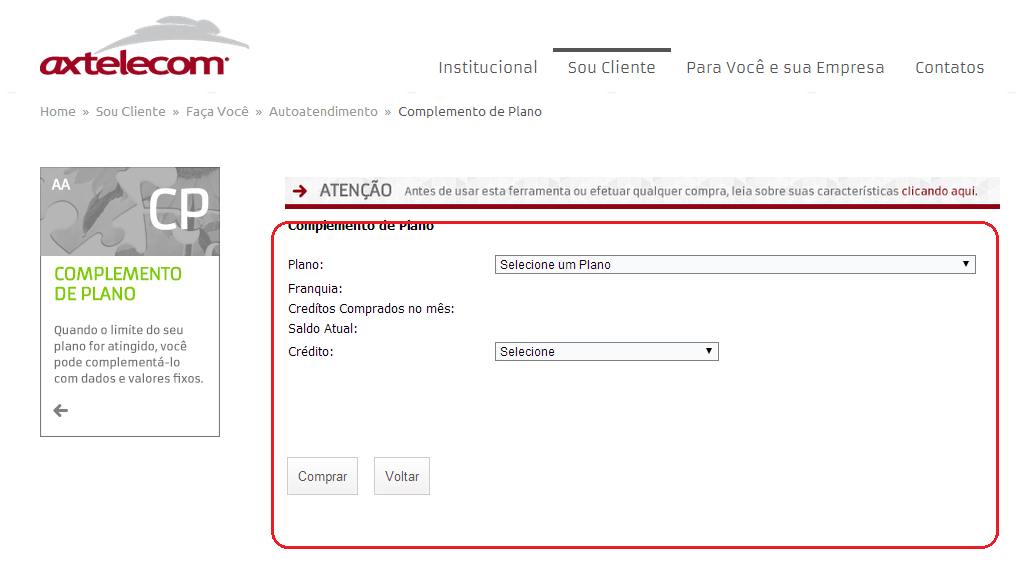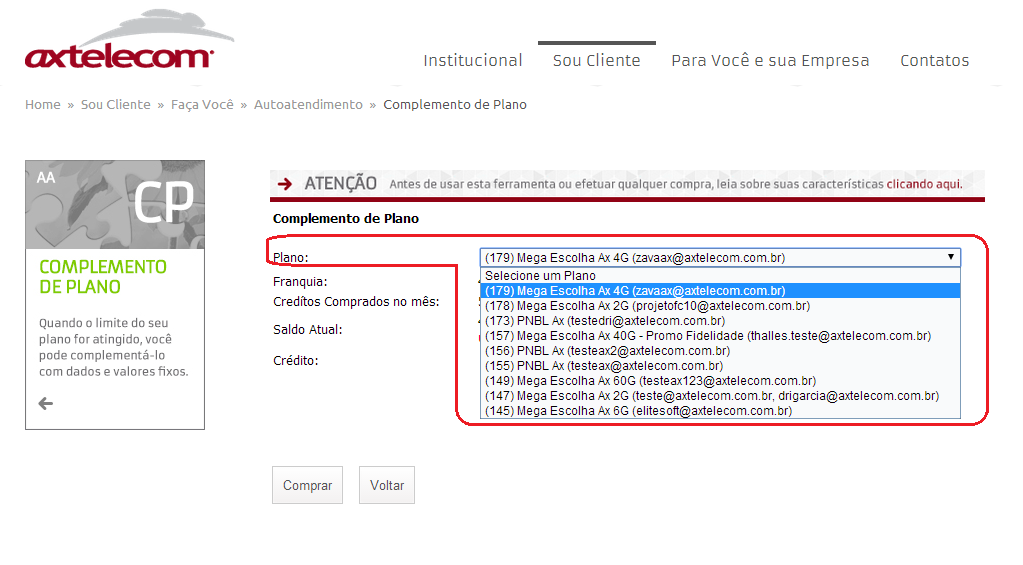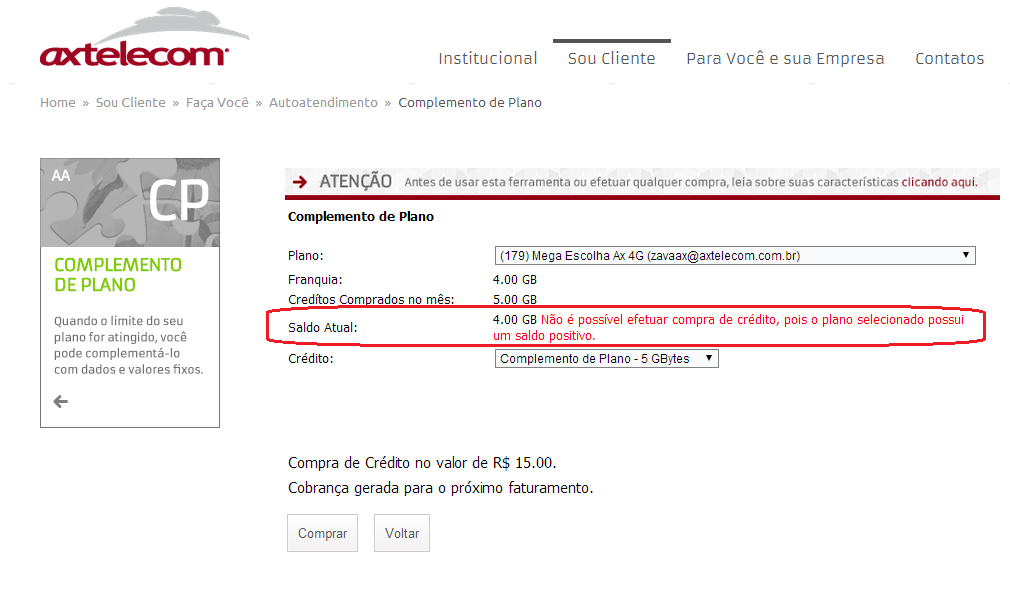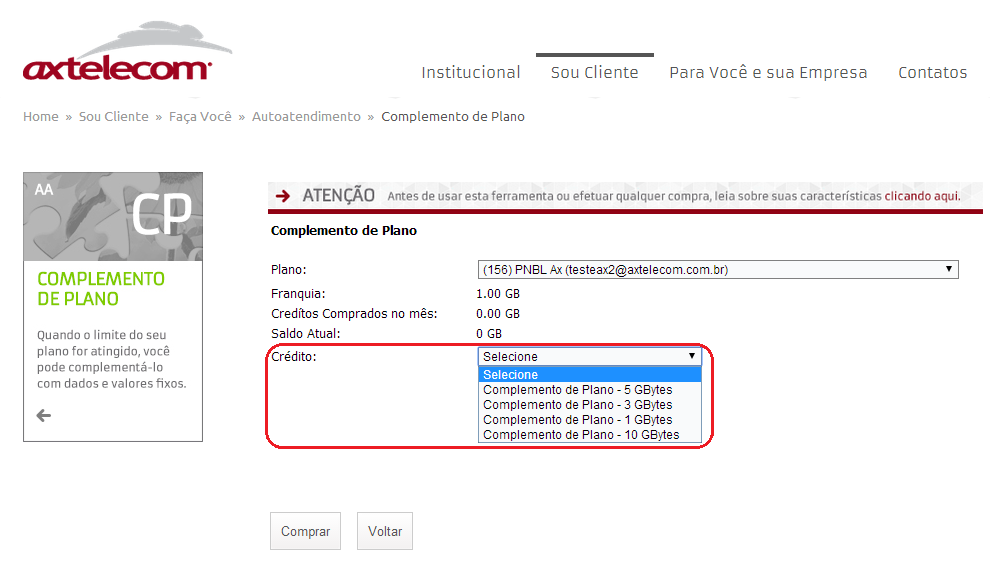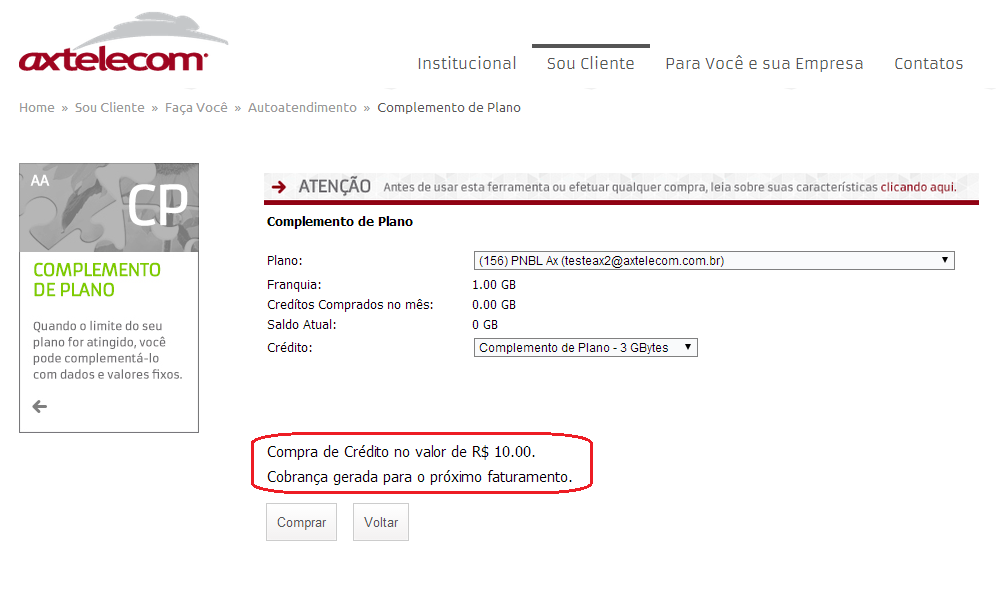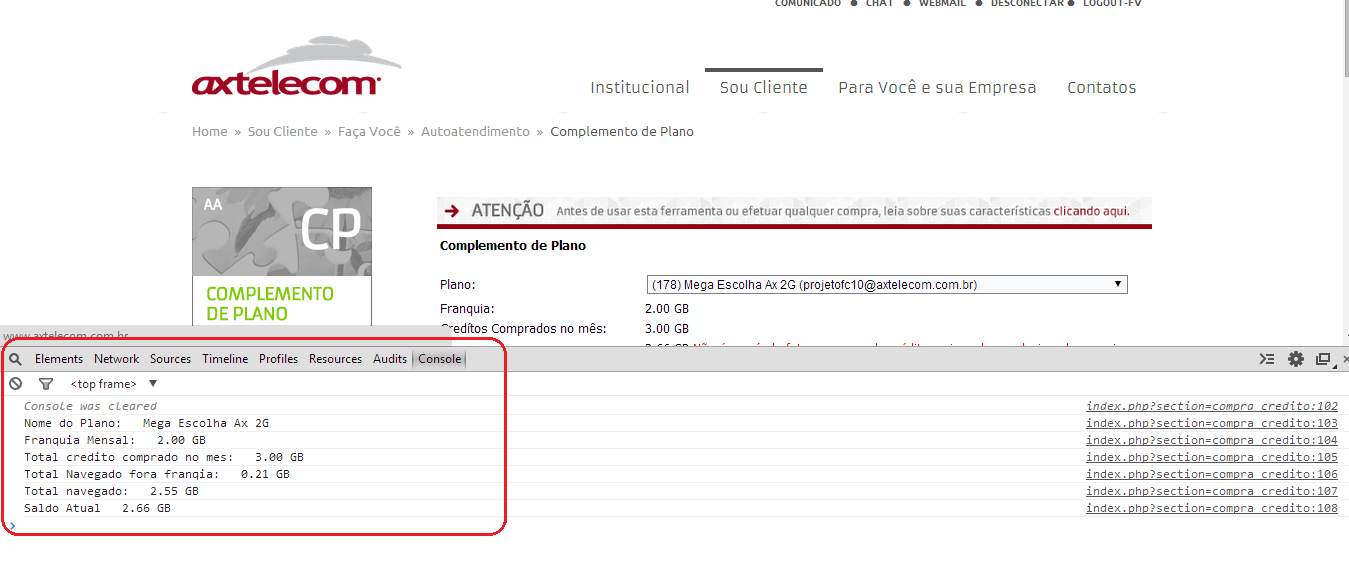Mudanças entre as edições de "FC10 ModuloWeb 88 83881 CompraCred"
| Linha 35: | Linha 35: | ||
- Estar com o '''Status Habilitado'''. | - Estar com o '''Status Habilitado'''. | ||
| − | 2.2) No campo Franquia: será apresentada a franquia do plano que esta sendo escolhido. | + | 2.2) No campo "Franquia": será apresentada a franquia do plano que esta sendo escolhido. |
| − | 2.3) No campo Créditos Comprados no | + | 2.3) No campo "Créditos Comprados no mês": será apresentada a quantidade de créditos comprados no mês para o plano selecionado. |
| − | 2.4) No campo Saldo Atual | + | 2.4) No campo "Saldo Atual": será apresentado o saldo atual do plano, caso o plano ainda tenha saldo. Será apresentado também nesse campo uma mensagem em vermelho informando que não será possível comprar crédito; ''Não é possível efetuar compra de crédito, pois o plano selecionado possui um saldo positivo.'' |
[[Arquivo:compracredito21.png]] | [[Arquivo:compracredito21.png]] | ||
| − | 2.5) No campo | + | 2.5) No campo "Crédito": será disponibilizado os créditos que poderão ser comprados para o plano. O campo '''Crédito''' só será habilitado se estiver com saldo (0)zero no campo "Saldo Atual". |
[[Arquivo:compracredito211.png]] | [[Arquivo:compracredito211.png]] | ||
| − | 2.6) Ao selecionar o crédito desejado, será apresentada uma mensagem com o valor do crédito e também informando como será cobrado. Pode ser cobrado por Boleto ou no próximo faturamento, depende de como esta parametrizado no Ícone [[Modulo_Desktop_-_Painel_Configuracoes_-_Valores_CréditoV5|Valores Crédito]] nos ISP Desk, após selecionado o Crédito que deseja comprar, o botão Comprar ficará habilitado. | + | 2.6) Ao selecionar o crédito desejado, será apresentada uma mensagem com o valor do crédito e também informando como será cobrado. Pode ser cobrado por Boleto ou no próximo faturamento, depende de como esta parametrizado no Ícone [[Modulo_Desktop_-_Painel_Configuracoes_-_Valores_CréditoV5|Valores Crédito]] nos ISP Desk, após selecionado o Crédito que deseja comprar, o botão "Comprar" ficará habilitado. |
[[Arquivo:compracredito5.png]] | [[Arquivo:compracredito5.png]] | ||
| Linha 55: | Linha 55: | ||
| − | 3) Podemos verificar os valores do plano clicando em '''F12''', será apresentado um abaixo da página, para fazermos a conferência, apresentando o Nome do Plano, a Franquia mensal do plano, Total de Crédito comprado no | + | 3) Podemos verificar os valores do plano clicando em '''F12''', será apresentado um abaixo da página, para fazermos a conferência, apresentando o "Nome do Plano", a "Franquia mensal do plano", "Total de Crédito comprado no mês", "total navegado fora franquia", o "total navegado franquia" + "Compra de crédito" e o "Saldo atual" disponível para navegação. |
| + | '''Obs.:''' O tempo de inserção e liberação do crédito comprado pode levar até 3 minutos. | ||
| − | A | + | A fórmula é a seguinte: |
'''Franquia mensal + Total crédito comprado no mês + Total Navegado fora da franquia - Total Navegado = Saldo atual''' | '''Franquia mensal + Total crédito comprado no mês + Total Navegado fora da franquia - Total Navegado = Saldo atual''' | ||
[[Arquivo:compracredito6.png|1160px]] | [[Arquivo:compracredito6.png|1160px]] | ||
Edição das 11h33min de 24 de abril de 2014
 Compra de Crédito - Web
|
|---|
1) Implementado nova rotina de Compra de Crédito na Central do Assinante:
2) No campo Plano:
2.1) Serão apresentados os planos do cliente aos quais serão acrescentados os créditos após efetuada a compra;
2.1.2) O plano será apresentado nessa opção quando:
- Estiver parametrizado em sua configuração em Painel de Configurações / Planos e serviços na aba Composição, o item Suporta Compras de Créditos, tem que estar marcado como SIM.
- Possuir Login de Autenticação;
- Estar com o Status Habilitado.
2.2) No campo "Franquia": será apresentada a franquia do plano que esta sendo escolhido.
2.3) No campo "Créditos Comprados no mês": será apresentada a quantidade de créditos comprados no mês para o plano selecionado.
2.4) No campo "Saldo Atual": será apresentado o saldo atual do plano, caso o plano ainda tenha saldo. Será apresentado também nesse campo uma mensagem em vermelho informando que não será possível comprar crédito; Não é possível efetuar compra de crédito, pois o plano selecionado possui um saldo positivo.
2.5) No campo "Crédito": será disponibilizado os créditos que poderão ser comprados para o plano. O campo Crédito só será habilitado se estiver com saldo (0)zero no campo "Saldo Atual".
2.6) Ao selecionar o crédito desejado, será apresentada uma mensagem com o valor do crédito e também informando como será cobrado. Pode ser cobrado por Boleto ou no próximo faturamento, depende de como esta parametrizado no Ícone Valores Crédito nos ISP Desk, após selecionado o Crédito que deseja comprar, o botão "Comprar" ficará habilitado.
3) Podemos verificar os valores do plano clicando em F12, será apresentado um abaixo da página, para fazermos a conferência, apresentando o "Nome do Plano", a "Franquia mensal do plano", "Total de Crédito comprado no mês", "total navegado fora franquia", o "total navegado franquia" + "Compra de crédito" e o "Saldo atual" disponível para navegação.
Obs.: O tempo de inserção e liberação do crédito comprado pode levar até 3 minutos.
A fórmula é a seguinte:
Franquia mensal + Total crédito comprado no mês + Total Navegado fora da franquia - Total Navegado = Saldo atual